安装JDK和myEclipse2014
准备工作
JDK安装包:
链接:https://pan.baidu.com/s/1vcVRmNi0rsaKnswBa1FezA
提取码:qew6
myEclipse2014与文件:
链接:https://pan.baidu.com/s/1V2n5vvAgMHRFqMgCDS7Ugg
提取码:mil5
安装JDK
(1)下载JDK安装包
(2)打开JDK的安装包,点击下一步

(3)点击下一步,并记录JDK的安装路径:C:\Program Files\Java\jdk1.8.0_102

(4)点击下一步,并记录JRE的位置::C:\Program Files\Java\jre1.8.0_102

(5)点击关闭,安装完成。

JDK配置环境变量
(1) 右键单击我的电脑,点击属性,然后点击高级系统设置,再点击环境变量
 (2) 新建一个系统变量
(2) 新建一个系统变量
变量名为:JAVA_HOME
变量值为:C:\Program Files\Java\jdk1.8.0_102
再点击确定;
 (3) 编辑系统变量 path
(3) 编辑系统变量 path
在变量值最后输入 %JAVA_HOME%\bin;%JAVA_HOME%\jre\bin;
(如果原来 Path 的变量值末尾有没有;号,先输入;号再输入上面的代码;
 (4) 新建一个系统变量 CLASSPATH 变量
(4) 新建一个系统变量 CLASSPATH 变量
变量值填写 .;%JAVA_HOME%\lib;%JAVA_HOME%\lib\tools.jar(注意最前面有一 点);
 (5) 连续点击确定,环境变量配置完成。
(5) 连续点击确定,环境变量配置完成。
安装 MyEclipse
(1)打开MyEclipse的文件,点击Next;

(2)在图中的小方框打钩,点击Next;

(3)选择MyEclipse的安装路径为:C:\MyEclipse

(4)选择All,点击Next;

(5)根据自己的电脑属性,选择相应的位数,我这里选择的是64位的,然后点击Next;

(6) 点击finish,安装完成;

第一个程序 hello world
创建项目,开启编程之旅。。。
public class Test{
public static void main(String[] args){
System.out.println("hello word");
}
}
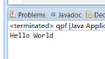






















 1091
1091











 被折叠的 条评论
为什么被折叠?
被折叠的 条评论
为什么被折叠?








